
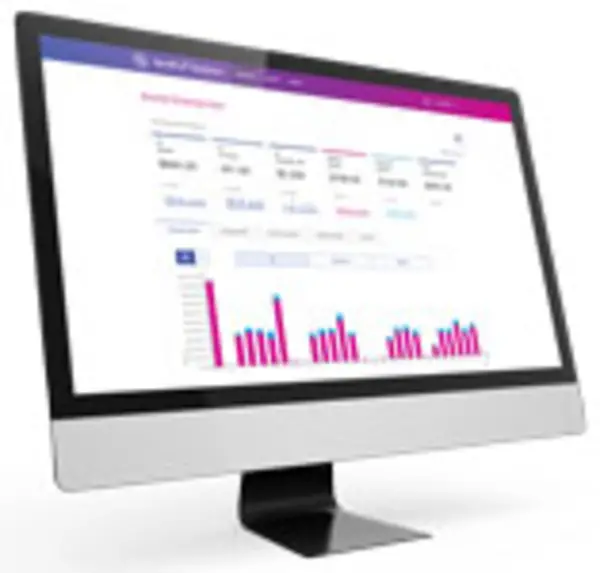
PitneyAnalytics
Trouver des solutions
Réseau et connectivité
Les URL et adresses IP suivantes doivent être accessibles pour que PitneyShip Pro, PitneyTrack Inbound, PitneyAnalytics et le module de gestion des casiers se connecte à Internet.
Caractéristiques et paramètres
Vous pouvez afficher tous les utilisateurs du système ou rechercher des utilisateurs individuels ou des groupes d'utilisateurs.
Vous pouvez ajouter jusqu'à 10 champs personnalisés à plusieurs écrans différents du système.
Les administrateurs d'entreprise peuvent définir la période après laquelle les utilisateurs seront déconnectés du système s'ils ne l'utilisent pas. Ce paramètre s'applique à tous les utilisateurs.
Si vous utilisez le champ ID d'employé, vous pouvez choisir de le rendre obligatoire lors de l'ajout d'utilisateurs au système.
Si vous envisagez d'utiliser l'authentification unique (SSO) pour Pitney Bowes PitneyShip Pro, PitneyTrack Inbound, PitneyAnalytics et le module de gestion des casiers, vous devez configurer votre fournisseur d'identité (IdP) conformément à nos directives.
Cet article explique les exigences de mot de passe de l'utilisateur pour PitneyTrack Inbound.
Les URL et adresses IP suivantes doivent être accessibles pour que PitneyShip Pro, PitneyTrack Inbound, PitneyAnalytics et le module de gestion des casiers se connecte à Internet.
Réseau et connectivité
Les URL et adresses IP suivantes doivent être accessibles pour que PitneyShip Pro, PitneyTrack Inbound, PitneyAnalytics et le module de gestion des casiers se connecte à Internet.
Erreurs et dépannage
Si le message "Duplicate Personnel ID" apparaît lors de l'importation de contacts, les valeurs PersonnelID du fichier d'importation CSV ne sont pas uniques.
Le message "Ce compte utilisateur est verrouillé. Trop de tentatives de connexion infructueuses." se produit après un trop grand nombre de tentatives de connexion infructueuses.
Si vous ne recevez pas d'avis de suivi par courriel de PitneyShip Pro, PitneyTrack Inbound, PitneyAnalytics et du module de gestion des casiers, la fonction n'est peut-être pas configurée ou les courriels peuvent être bloqués.
Rapports, historique et comptabilité
Spécifications des champs obligatoires lors de l’importation de fichiers de comptes de coûts.
Si vous devez supprimer et ajouter plusieurs comptes de coûts, vous pouvez exporter, modifier et réimporter une liste de comptes de coûts.
Vous pouvez personnaliser vos rapports pour obtenir le niveau de détail exact que vous souhaitez pour suivre vos dépenses dans l'ensemble de l'entreprise.
Utilisez le tableau de bord de réception PitneyAnalytics pour afficher l’utilisation actuelle ou récente des casiers.
Configurez la connexion au serveur FTP sécurisé pour le serveur sur lequel vos rapports programmés seront stockés dans PitneyAnalytics.
Découvrez ce que vous pouvez faire avec PitneyAnalytics.
En tant qu’administrateur de division, vous souhaiterez peut-être créer un rapport PitneyAnalytics indiquant les dépenses de vos produits Pitney Bowes à travers les emplacements afin de pouvoir suivre les dépenses dans votre région.
En tant qu’administrateur de division, vous souhaiterez peut-être créer un rapport indiquant les économies réalisées au sein d’une division, regroupées par emplacement, afin de pouvoir voir les économies réalisées par chacun de vos emplacements.
En tant qu’administrateur de division, vous souhaiterez peut-être afficher les dépenses par division, regroupées par compte de coûts, afin de voir combien chaque compte de coûts a dépensé.
En tant qu’administrateur de division, vous souhaiterez peut-être créer un rapport indiquant les dépenses relatives à divers transporteurs et classes dans tous les emplacements afin de pouvoir suivre les dépenses dans vos divisions.
Documents et logiciels
Pour plus d'informations sur les offres de services et le niveau de soutien,
téléchargez l'aperçu du soutien technique Pitney Bowes